Comment protéger des fichiers par mot de passe sur Mac (GRATUIT)
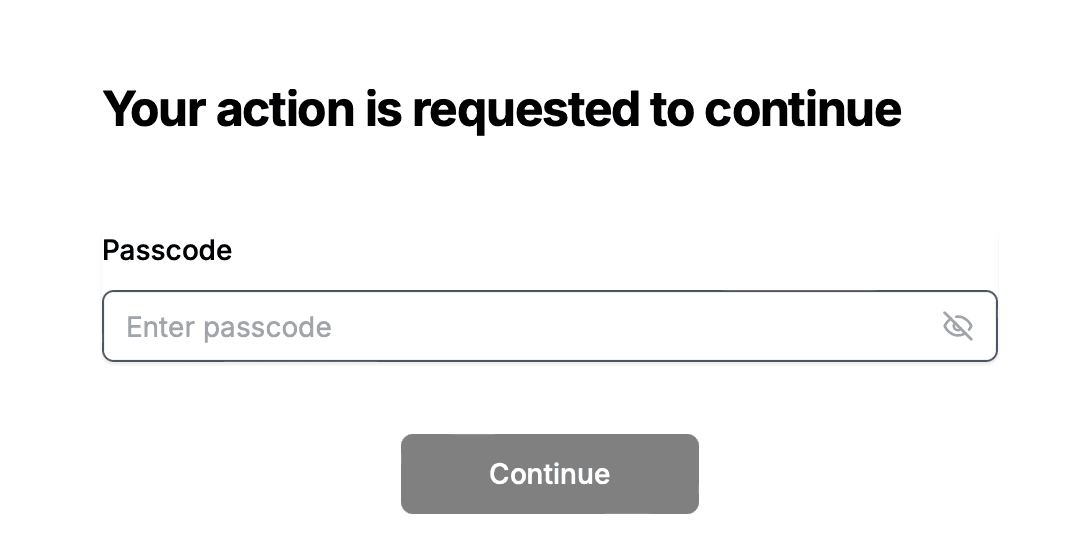
Protéger vos fichiers sensibles sur Mac est essentiel pour préserver votre confidentialité et votre sécurité. Ce guide vous montrera comment protéger vos fichiers par mot de passe en utilisant les fonctionnalités intégrées de Mac et les options de partage sécurisé.
Récapitulatif rapide des méthodes
- Créer une image disque chiffrée : Utilisez l'Utilitaire de disque pour créer un conteneur protégé par mot de passe.
- Utiliser FileVault : Activez le chiffrement complet du disque pour votre Mac.
- Protéger des PDF par mot de passe : Sécurisez des documents PDF individuels.
- Partager en toute sécurité : Utilisez des plateformes de partage sécurisées comme Papermark pour le partage protégé de fichiers.
Méthode 1 : Créer une image disque chiffrée
Cette méthode crée un conteneur sécurisé pour vos fichiers qui nécessite un mot de passe pour y accéder.
-
Ouvrir l'Utilitaire de disque :
- Allez dans Applications > Utilitaires > Utilitaire de disque
- Ou utilisez Spotlight (Commande + Espace) et tapez "Utilitaire de disque"
-
Créer une nouvelle image :
- Cliquez sur Fichier > Nouvelle image > Image vierge
- Nommez votre image et choisissez un emplacement pour l'enregistrer
- Définissez la taille selon vos besoins
- Choisissez "Chiffrement AES 128 bits" pour la sécurité
- Sélectionnez "image disque lecture/écriture" pour la fonctionnalité
-
Définir un mot de passe :
- Entrez et vérifiez votre mot de passe
- Enregistrez le mot de passe dans votre trousseau (facultatif)
- Cliquez sur "Choisir" pour créer l'image
-
Utiliser le conteneur chiffré :
- Double-cliquez sur le fichier .dmg pour le monter
- Entrez votre mot de passe lorsque demandé
- Faites glisser les fichiers dans le volume monté
- Éjectez lorsque vous avez terminé
Méthode 2 : Activer FileVault
FileVault chiffre l'intégralité de votre disque de démarrage pour une sécurité maximale.
-
Ouvrir les Préférences Système :
- Cliquez sur le menu Apple > Préférences Système
- Sélectionnez "Sécurité et confidentialité"
- Allez dans l'onglet "FileVault"
-
Activer FileVault :
- Cliquez sur l'icône de cadenas pour effectuer des modifications
- Entrez votre mot de passe administrateur
- Cliquez sur "Activer FileVault"
- Choisissez comment déverrouiller votre disque :
- Utilisez votre compte iCloud
- Créez une clé de récupération
-
Terminer la configuration :
- Suivez les instructions pour terminer le chiffrement
- Conservez votre clé de récupération dans un endroit sûr
- Attendez que le chiffrement soit terminé
Méthode 3 : Protéger des PDF par mot de passe
Pour les documents PDF individuels, vous pouvez ajouter une protection par mot de passe :
-
Ouvrir le PDF dans Aperçu :
- Faites un clic droit sur le PDF
- Sélectionnez "Ouvrir avec" > "Aperçu"
-
Ajouter une protection par mot de passe :
- Cliquez sur Fichier > Exporter
- Cochez l'option "Chiffrer"
- Saisissez et vérifiez votre mot de passe
- Cliquez sur "Enregistrer"
Méthode 4 : Partage sécurisé de fichiers
Pour partager des fichiers protégés, utilisez une plateforme sécurisée comme Papermark :
- Téléchargez votre fichier :
- Connectez-vous à votre compte Papermark
- Cliquez sur "Télécharger" pour ajouter votre fichier
![]()
- Configurer les paramètres de sécurité :
- Générez un lien sécurisé
- Définissez une protection par mot de passe
- Ajoutez une vérification par e-mail si nécessaire
- Définissez une date d'expiration
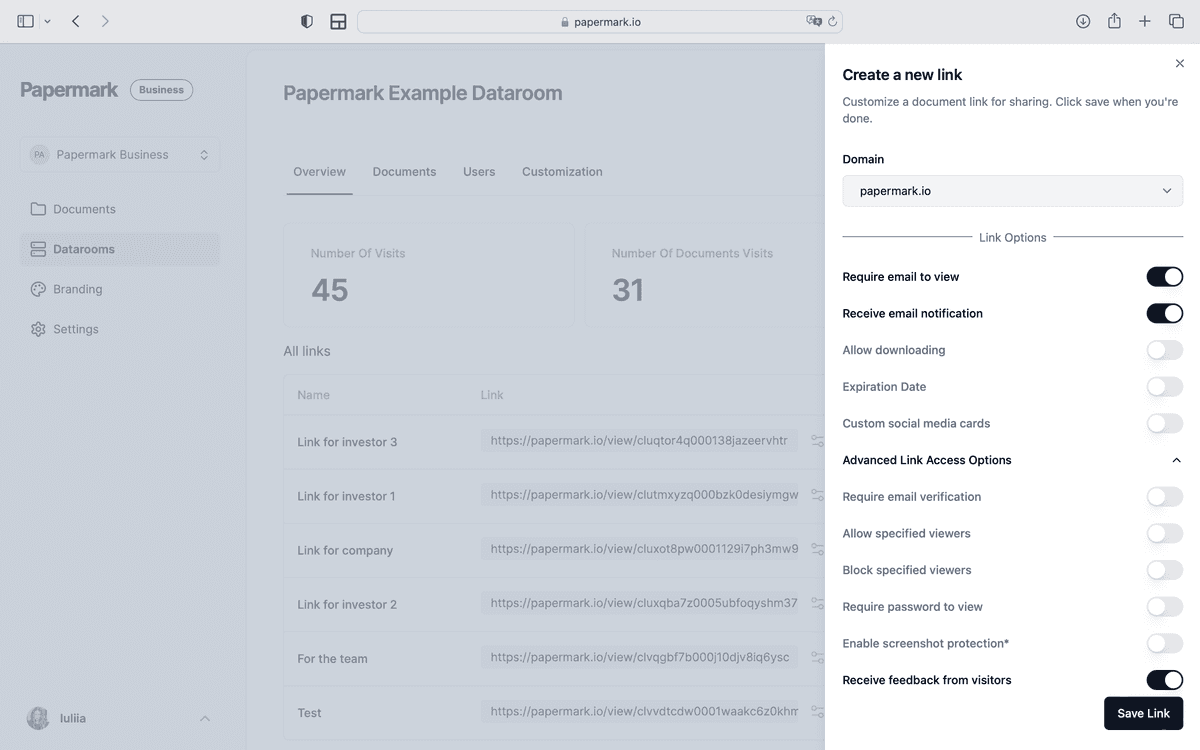
- Partager en toute sécurité :
- Copiez le lien sécurisé
- Partagez le mot de passe séparément
- Suivez l'accès aux fichiers
Bonnes pratiques pour la protection des fichiers
-
Utilisez des mots de passe forts :
- Combinez lettres, chiffres et symboles
- Évitez les mots ou phrases courants
- Utilisez différents mots de passe pour différents fichiers
-
Sauvegardes régulières :
- Conservez des sauvegardes chiffrées des fichiers importants
- Stockez les sauvegardes dans des emplacements sécurisés
- Testez régulièrement la restauration des sauvegardes
-
Contrôle d'accès :
- Limitez l'accès aux fichiers aux utilisateurs nécessaires
- Surveillez les journaux d'accès aux fichiers
- Révoquez l'accès si nécessaire
-
Partage sécurisé :
- Utilisez des plateformes fiables pour le partage de fichiers
- Partagez les mots de passe via des canaux sécurisés
- Définissez des autorisations d'accès appropriées
Points clés à retenir
Pour protéger vos fichiers sur un Mac :
- Utilisez les outils de chiffrement intégrés (Utilitaire de disque, FileVault)
- Activez la protection par mot de passe pour les fichiers sensibles
- Mettez en œuvre des pratiques de partage sécurisées
- Maintenez des mises à jour de sécurité régulières